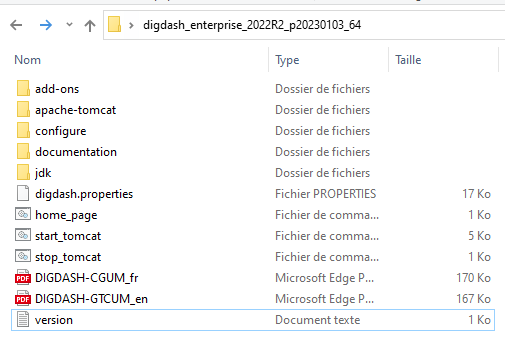Guide d'installation Windows (en cours 180123)
- 1. Terminologie
- 2. Protocole d’installation
- 3. Installations
- 4. Configuration
- Paramètres DigDash
- Démarrage et arrêt manuel de DigDash Enterprise
- Installation en tant que service Windows
L'installation de DigDash Enterprise sur Windows peut se faire de deux façons :
- lancement manuel
- lancement automatique en tant que service Windows
Ce document décrit comment installer DigDash sur Windows dans ces deux modes.
Pour l'installation sur Linux, se reporter au document Guide d'Installation Linux.
Pour une mise à jour d'une installation existante, se reporter au document Guide de mise à jour.
1. Terminologie
1.1. Acronymes
| Digdash | <DD Install> : dossier à avoir ( exemple : digdash_enterprise_2022R2_p20230103_64) qui permet l'installation Digdash
|
2. Protocole d’installation
2.1. Listes des modules en dehors de DigDash
L’ensemble des serveurs doit avoir à minima les installations suivantes :
- Système de fichier
- Installation Microsoft JDK 11
- Tomcat 9
- WebApps DigDash
Liste des composants de production:
- Remplacer ADSWRAPPER par OpenLDAP ( Pour les environnements de production)
- Remplacer H2 par une Base de données: PostGres ou MariaDB
Liste des composants optionnels:
- Reverse Proxy : Nginx pour Linux, Apache pour Windows
3. Installations
3.1. Système de fichier
- Créer un répertoire “logs” à la racine du répertoire souhaité (C):
- logs : héberge les fichiers de log des applications qui tourne sur le serveur en local
- Créer un répertoire “digdash” à la racine du E:
- Dans le répertoire digdash, créer 4 répertoires :
- tools : héberge les outils livrés par DigDash qui peuvent interagir avec lui (import tool, backup tools)
- webapps : les modules DigDash applicatifs: (studio, adminconsole, dashboard, ddenterpriseapi, adswrapper)
- ldapdigdash : héberge la configuration et les données du LDAP
- appdata : héberge les données DigDash
- Dans chaque répertoire créé aux étapes précédentes, créer un répertoire default
- Copier le fichier digdash.properties à la racine du répertoire digdash du E:
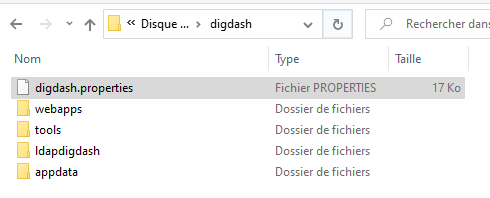
- Copier les fichiers log4j_api.properties, log4j_studio.properties, log4j_dash.properties à la racine du répertoire digdash du E => Ou sont ces fichiers ?
3.2. Déploiement des WebApps
- Aller dans <DD Install>\apache-tomcat\webapps et copier les webapps de DigDash (ne pas prendre adswrapper.war) et le répertoire ROOT dans E:/digdash/webapps/default.
3.3. Installation Microsoft JDK 11 (optionnel si déjà installé)
- Télécharger Microsoft JDK 11 : https://docs.microsoft.com/fr-fr/java/openjdk/download ou utiliser le binaire disponible dans le Zip d’installation partenaire_installation_initial.zip.
- Lancer l’installation
3.4. Installation de Tomcat 9
- Télécharger TomCat 9 : https://tomcat.apache.org/download-90.cgi
- Lancer apache-tomcat-9.X.XX.exe
- Accepter le contrat de licence
- Choisir le composant Tomcat (Service Startup & Native) et le Start Menu Items
- Laisser les paramètres de configurations par défaut
- Renseigner le chemin de l’installation de l’openjdk installé à l’étape 1
- Définir le répertoire d’installation de TomCat 9
- Lancer l’installation de TomCat 9
- Lancer la page http://localhost:8080 afin de vérifier le bon fonctionnement de TomCat
- Aller dans le répertoire d’installation de TomCat 9 puis dans le répertoire bin et lancer tomcat9w.exe
- Modifier les paramètres dans l’onglet Java
=>Adapter les chemins aux futurs répertoires digdash
-Ddigdash.properties.path=[LETTRE_LECTEUR_DATA]:/digdash/digdash.properties
-Dddenterpriseapi.properties.path=[LETTRE_LECTEUR_DATA]:/digdash/ddenterpriseapi.properties
-Dadminconsole.properties.path=[LETTRE_LECTEUR_DATA]:/digdash/adminconsole.properties
-Ddigdash_dashboard.properties.path=[LETTRE_LECTEUR_DATA]:/digdash/digdash_dashboard.properties
-Dadswrapper.properties.path=[LETTRE_LECTEUR_DATA]:/digdash/adswrapper.properties
-Dstudio.properties.path=[LETTRE_LECTEUR_DATA]:/digdash/studio.properties
/!\ Ne pas oublier d’augmenter la mémoire du tomcat /!\
Configuration de Tomcat pour consommation mémoire (4G-8G restant pour l'OS et autres Softwares selon la situation, le reste pour Tomcat)
Mettre la même valeur dans les champs “Initial memory” et “Maximum memory pool” en MB (exemple : “57344”)
- Ouvrir le fichier server.xml présent dans le répertoire \Apache Software Foundation\Tomcat 9.0\conf
- Remplacer le chemin des webapp à déployer
- Ajouter la valve de log et la valve sécurisation à la suite
- Ouvrir le fichier context.xml présent dans le répertoire \Apache Software Foundation\Tomcat 9.0\conf
Ajouter la balise XML suivante dans la section Context :
- Redémarrer le Service Tomcat
- Vérifier le déploiement des war dans le dossier d’installation E:/digdash/webapps/default
Accéder à DigDash sur l’adresse suivante : http://localhost:8080/adminconsole
3.5. Mise à jour de Tomcat (8.5 vers 9.0 par exemple )
- S’assurer que la nouvelle version de tomcat est compatible avec la version de Digdash en cours
- Vérifier la version de JDK, elle doit être compatible avec la nouvelle version de tomcat. Sinon mettre à jour JDK
- Arrêter le service Tomcat de la version en cours
- Sauvegarder les fichiers suivants du répertoire \Apache Software Foundation\Tomcat 9.0 :
- \conf\server.xml
- \conf\context.xml
- tous les fichiers liés au certificats SSL (exemple : \conf\server.crt,\conf\server.pem)
- Désinstaller le programme Tomcat à l’aide de l’assistant Paramètres\Applications\Applications et fonctionnalités, puis rechercher Tomcat et cliquer sur désinstaller.
- Supprimer le dossier \Apache Software Foundation\Tomcat x s’il se trouve encore dans le système
- Télécharger la nouvelle version de Tomcat 9 depuis https://tomcat.apache.org/
- Installer la nouvelle version de Tomcat 9 (cf.3.4. Installation de Tomcat 9)
- Restaurez les fichiers sauvegardés : server.xml, context.xml server.crt, server.pem à leur emplacement d’origine
- Redémarrer le service Tomcat 9
3.5. Installation de OpenLDAP (Optionnel)
Télécharger le fichier : https://www.maxcrc.de/en/download-en/
documentation de référence : https://www.maxcrc.de/en/openldap-for-windows-installation-en/
- Lancer le .exe
- Accepter la licence
- Sélectionner le répertoire de destination
- Laisser tout la customize Setup sélectionné par défaut
- Définir l’adresse du server name/IP Address en 127.0.0.1
Définir un mot de passe fort pour le Password : éviter les coats (“; “) dans le mot de passe
- Choisir le format BDB
- Définir un mot de passe ROOT fort : éviter les coats (“; “) dans le mot de passe
- Lancer l’installation
- Vérifier si le service est bien lancé
- Arrêter le service OpenLDAP
- Accéder au dossier d’installation
- Ouvrir le fichier slapd.conf
- Récupérer le mot de passe ROOT
- Récupérer le dossier des fichiers OpenLDAP ici : https://drive.google.com/file/d/1n_Vf8XRlZbBwMOfJIbA4pXFbq6zU6YEc/view?usp=sharing
- Ouvrir le fichier slapd
- Remplacer le mot de passe ROOT par celui sauvegardé à l’étape précédente
- Copier le fichier slapd et le dossier ldifdata dans le répertoire d’installation de l’OPENLDAP
- Relancer le service LDAP
Vérification du fonctionnement de l’OpenLDAP et création du domaine digdash et du compte admin
- Ouvrir une console Windows en mode administrateur
- Accéder au répertoire d'installation en ligne de commande ( cd MonRepertoireDinstallation)
- Vérifier le lancement du OpenLDAP :
ClientTools\ldapsearch.exe -H ldap://localhost -D cn=admin,dc=digdash,dc=com -x -W
- Créer l’organisation digdash
ClientTools\ldapmodify -H ldap://localhost -D cn=admin,dc=digdash,dc=com -x -W -f ldifdata\neworganization.ldif
- Définir la politique de password
ClientTools\ldapmodify -H ldap://localhost -D cn=admin,dc=digdash,dc=com -x -W -f ldifdata\ppolicy-defaut.ldif
- Créer le user admin
ClientTools\ldapmodify -H ldap://localhost -D cn=admin,dc=digdash,dc=com -x -W -f ldifdata\create_user_admin.ldif
- Créer le mot de passe admin
ClientTools\ldappasswd -H ldap://localhost -D cn=admin,dc=digdash,dc=com -x -W -S "uid=admin,ou=default,dc=digdash,dc=com"
Relancer OPENLDAP pour s’assurer du bon fonctionnement.
3.6. Installation de MariaDB
PostgreSQL est aussi compatible.
3.6.1. Exécution de l’installer
- Accéder au site https://mariadb.com/downloads/ et télécharger la dernière version du logiciel en choisissant comme OS : MS Windows (64-bit)
- Exécuter le fichier .msi pour lancer l’installation et cliquer sur suivant
- Choisir le mot de passe root de la base de données:
- Cliquer sur suivant et installer MariaDB
- Vérifier la sécurité du dossier C:/Program Files/MariaDB 10.10 pour ne donner que les droits : Lecture et exécution; affichage du contenu du dossier; lecture aux utilisateurs
3.6.2. Configuration des bases de données
- Ouvrir l’invite de commande en tant qu’administrateur et lancer mariaDB
- Créer les bases de données nécessaires domaine_module (exemple de domaine : default, dev, prod)
3.6.3. Création des utilisateurs et assignation des droits
- Créer un utilisateur pour chaque base de données domaine_user_module
- Attribuer les droits aux utilisateurs sur les bases de données
3.6.4.Configuration digdash.properties
- Modifier le fichier C:/digdash/digdash.properties pour ajouter la configuration MariDB côté Digdash et enregistrer
- Redémarrer le service Apache Tomcat 9.0 Tomcat9 pour prise en compte des modifications
3.7. Mise à jour de MariaDB
3.7.1. Mise à jour mineure (10.10.1 vers 10.10.2 par exemple)
Pour une mise à jour mineure, il faut :
- S’assurer via la release note de la nouvelle version, qu’il n’ y pas à se préoccuper des données
- Télécharger la nouvelle version (exemple : 10.10.2) et l’exécuter, la mise à jour devrait se faire automatiquement
- Redémarrer le serveur MariaDB
4. Configuration
4.1. Services DigDash
Vérifier que les services DigDash sont activés et que la Mémoire maximale est bien adaptée à la capacité du serveur.
4.2. Configuration DigDash
4.2.1. Configuration Fichier digdash.properties
Vérifier les chemins contenus dans le fichier de configuration.
Changer les URLs des bases de données ainsi que les identifiants.
|
4.2.2. Configuration Fichiers log4j_api.properties, log4j_studio.properties log4j_dash.properties
En fonction de la version, utiliser les exemples proposés ici :
https://doc.digdash.com/xwiki/wiki/howtos/view/howtos/server/Logging%20configuration/?language=fr
Paramètres Tomcat
Certains paramétrages usuels tels que l'allocation de mémoire et les ports réseaux nécessaires sont susceptibles d'être modifiés dès l'installation.
Ce paragraphe décrit comment modifier trois des paramètres les plus importants au moment de l'installation : l'allocation de mémoire à tomcat, les ports réseau utilisés et le nom du service Windows (si une installation en tant que service Windows est prévue).
Une liste plus complète de paramètres système se trouve dans le document Réglages avancés des paramètres système.
Mémoire allouée à Tomcat
- Ouvrez le répertoire <DD Install>\configure puis éditez le fichier setenv.bat
- Modifiez les valeurs des variables JVMMS et JVMMX définies en début du fichier. Par exemple : set JVMMS=4096 et set JVMMX=4096 pour augmenter la mémoire allouée à Tomcat à 4Go.
Ports réseau Tomcat
Si un des ports nécessaires à Tomcat est déjà utilisé par un autre processus, alors il ne se lancera pas. Il est nécessaire de vérifier la disponibilité des ports et si besoin de reconfigurer Tomcat.
Par défaut les 3 ports suivants sont configurés : 8005, 8080 et 8009. Pour les modifier :
- Ouvrez le répertoire <DD Install>/apache-tomcat/conf puis éditer le fichier server.xml
- Cherchez et remplacez les valeurs des ports 8005, 8080 et 8009 par des numéros de port disponibles sur le système.
Nom du service Windows Tomcat
Dans certains cas il est intéressant de modifier le nom du service Windows qui sera créé lors de l'installation en tant que service (chapitre suivant), par exemple si un service du même nom existe déjà.
- Ouvrez le répertoire <DD Install>\configure puis éditez le fichier servers_install_service.bat
- Cherchez et modifiez la valeur de la variable SERVICE_NAME au début du fichier.
Par exemple :set SERVICE_NAME=Tomcat_DEV
Paramètres DigDash
Avant le 1er démarrage du serveur, il est vivement conseillé de s'assurer que certains paramètres sont compatibles avec votre environnement.
Fichier de configuration digdash.properties
Le fichier digdash.properties présent dans le répertoire d'installation vous permet de configurer tout l'environnement.
Vous pouvez modifier le fichier digdash.properties livré pour personnaliser votre environnement. Vous pouvez aussi changer son emplacement. Voir le chapitre Externalisation des paramètres dans le fichier digdash.properties.
Emplacement du dossier de vos données
DigDash Enterprise stocke les informations de configuration, les modèles de données, les graphiques, les cubes, l'historique des flux et d'autres fichiers de travail dans le dossier de l'utilisateur du système d'exploitation, dans un sous dossier Application Data/Enterprise Server/<domaine>.
Par exemple sous Windows, ce dossier est :
C:\Users\<utilisateur>\AppData\Roaming\Enterprise Server\ddenterpriseapi
Il est important de modifier ce dossier pour en garantir l'accessibilité (droits en lecture/écriture/exécution) et pour maitriser l'espace de stockage (ce dossier peut être volumineux).
Cette modification est aussi intéressante pour des raisons d'organisation, de scripting, etc.
Il existe plusieurs moyen de modifier ce chemin.
Dossier commun à tous les domaines
Fichier modifié : digdash.properties
Ceci est le moyen le plus simple et efficace. Toutes les applications de DigDash Enterprise en profiteront (un seul paramétrage).
L'autre méthode n'est à utiliser qu'en cas de besoin spécifique.
La variable digdash.appdata permet de spécifier l'unique dossier des données.
Dans le fichier <DDE Install>/digdash.properties, décommentez la ligne #digdash.appdata=c:/data en supprimant le caractère # en début de ligne :
Si ce dossier n'existe pas, DigDash Enterprise le crée. Les données ne seront pas stockées directement dans ce dossier, mais dans des sous dossier pour chaque application :
<digdash.appdata>/Enterprise Server/<domaine>
<digdash.appdata>/Enterprise Administrator
<digdash.appdata>/ldapdigdash
Avantage : La configuration se faisant au niveau du fichier digdash.properties, elle ne sera pas écrasée lors de la mise à jour de DigDash Enterprise par déploiement de nouveaux fichiers WAR.
Inconvénient : Cette configuration est globale au Tomcat de DigDash Enterprise, donc tous les domaines DigDash Enterprise de ce serveur sont concernés.
Cependant les données des différents domaines DigDash Enterprise déployés dans ce Tomcat ont bien leur sous-dossier propre, il n'y a aucun risque d'écrasement des données.
Dossier différent pour chaque domaine
Fichier modifié : digdash.properties
La variable <domaine>.AppDataPath définie dans ce fichier a le même comportement que la variable globale décrite ci-dessus.
La différence est que ce paramétrage est spécifique à un domaine DigDash Enterprise.
Pour définir un dossier des données spécifique à un domaine, modifiez le paramètre AppDataPath préfixé du nom du domaine.
Si vous avez un domaine ddenterpriseapi_dev, le paramètre sera :
ddenterpriseapi_dev.AppDataPath=C:/appdata_dev
Avantages :
- Configuration locale à un domaine
- Fichier externe au WAR
Inconvénient : Configuration à faire pour chaque domaine.
Démarrage et arrêt manuel de DigDash Enterprise
Lorsque DigDash Enterprise n'est pas installé en tant que service Windows.
Démarrage de DigDash Enterprise
Ouvrez le répertoire d'installation de DigDash Entreprise, puis double cliquez sur le fichier start_tomcat.bat.
Le premier démarrage du serveur peut prendre plusieurs minutes car les applications web se déploient.
Arrêt de DigDash Enterprise
Ouvrez le répertoire d'installation de DigDash Entreprise, puis double cliquez sur le fichier stop_tomcat.bat.
Installation en tant que service Windows
L'installation en tant que service doit être faite avec un utilisateur ayant des droits d'administration Windows sur cette machine.
Installation
- Démarrez l'invite de commande avec les droits d'administration :
- Faites un clic droit sur le racourcis de l'invite de commande et sélectionnez « Exécuter en tant qu'administrateur »
- Positionnez-vous dans le répertoire <DD Install>\configure puis entrez la commande servers_install_service.bat sur Windows 64 bits.
Le service « Tomcat 9» est installé (ou un autre nom que vous auriez spécifié). - Le service est installé en lancement manuel par défaut. Pour modifier ce comportement il faut lancer le gestionnaire de services Windows, et changer les propriétés du nouveau service.
Pensez aussi à vérifier au même endroit que l'utilisateur exécutant le service est bien configuré.
Démarrage
L'application Services de Windows permet de gérer tous les services installés.
Dans cette liste faites un clic-droit sur votre service ("Tomcat 9" par défaut), puis cliquez sur Démarrer.
Une fois le serveur démarré la page d'accueil sera accessible (http://localhost:8080 par défaut).